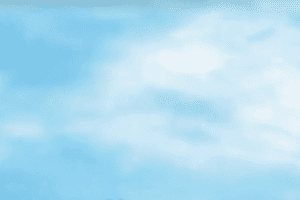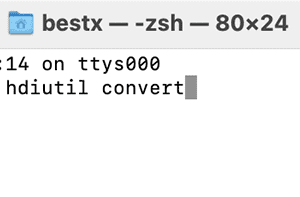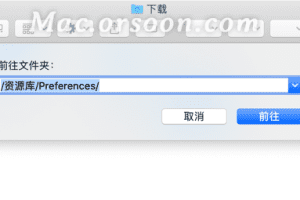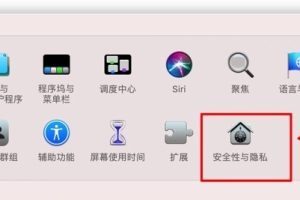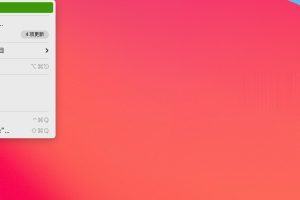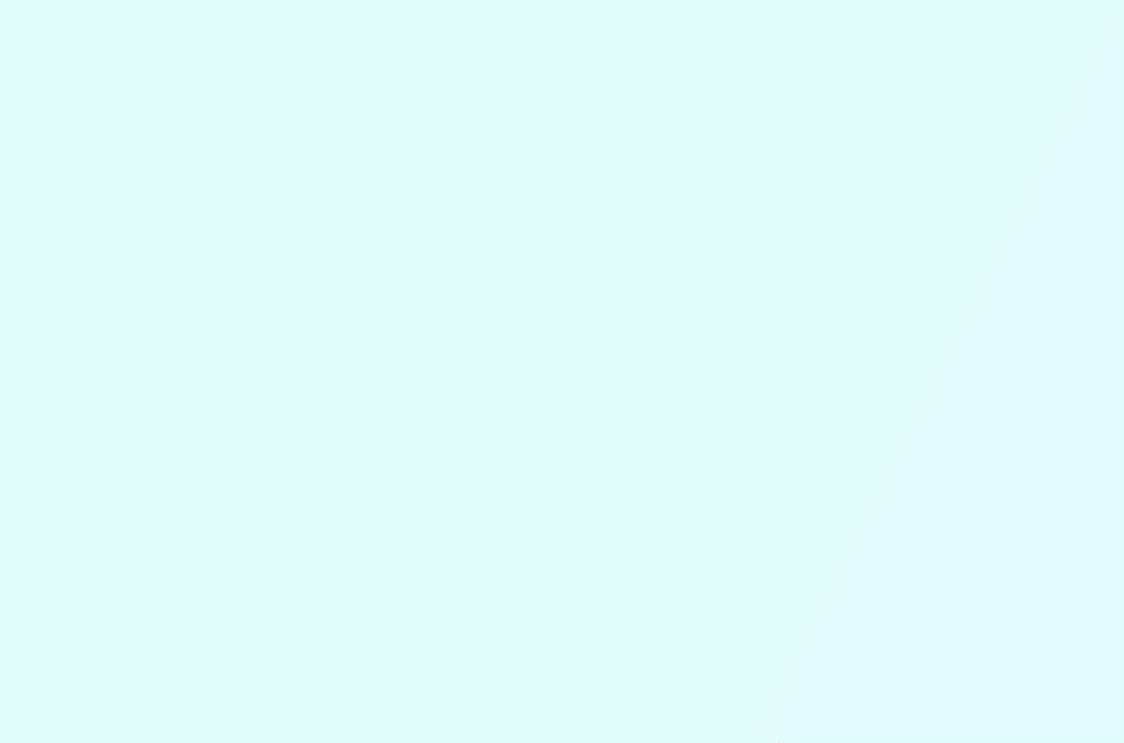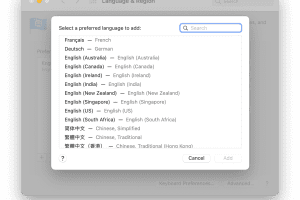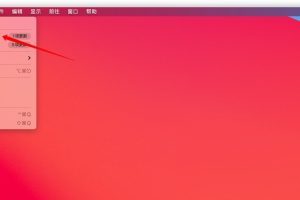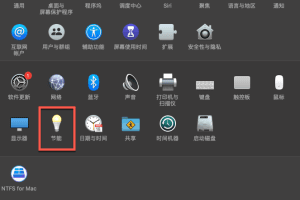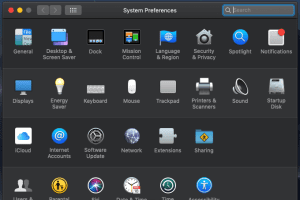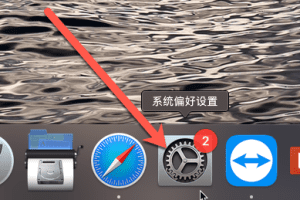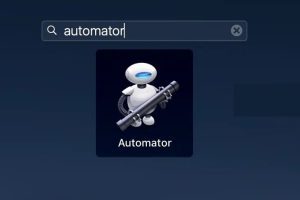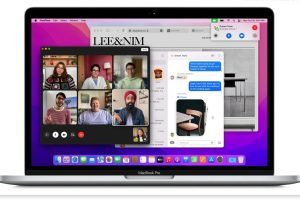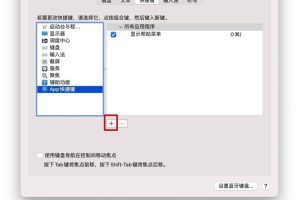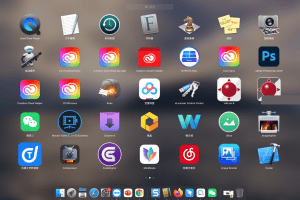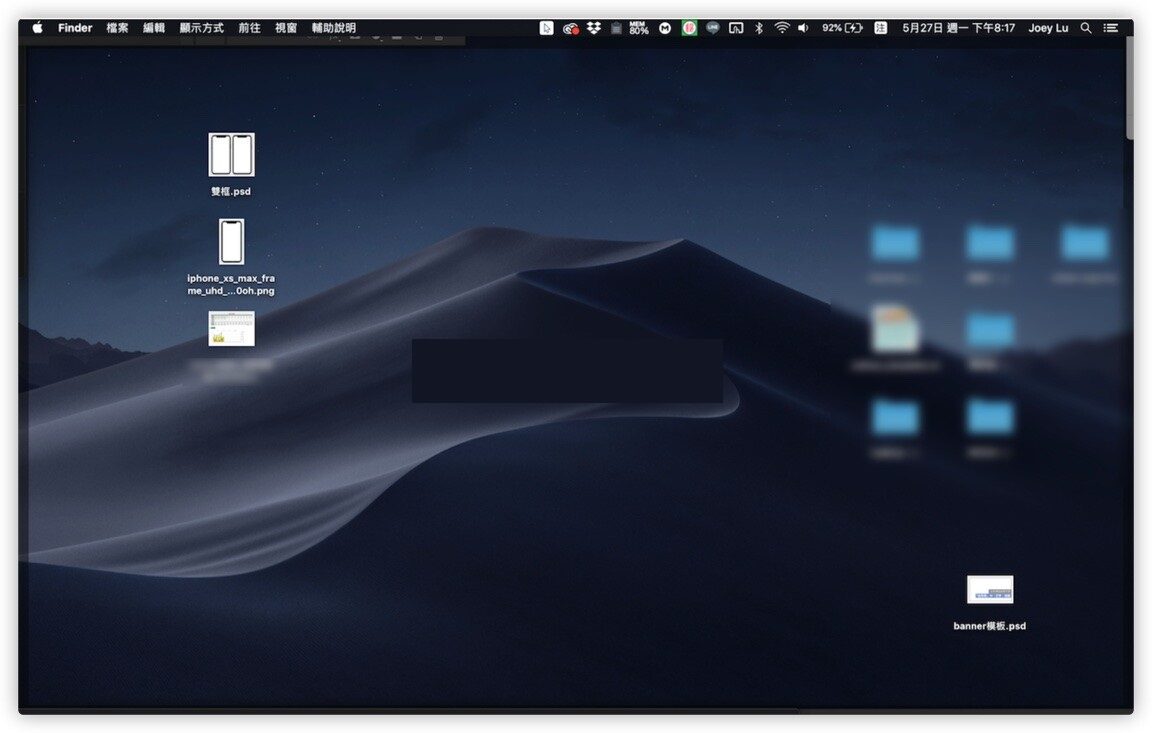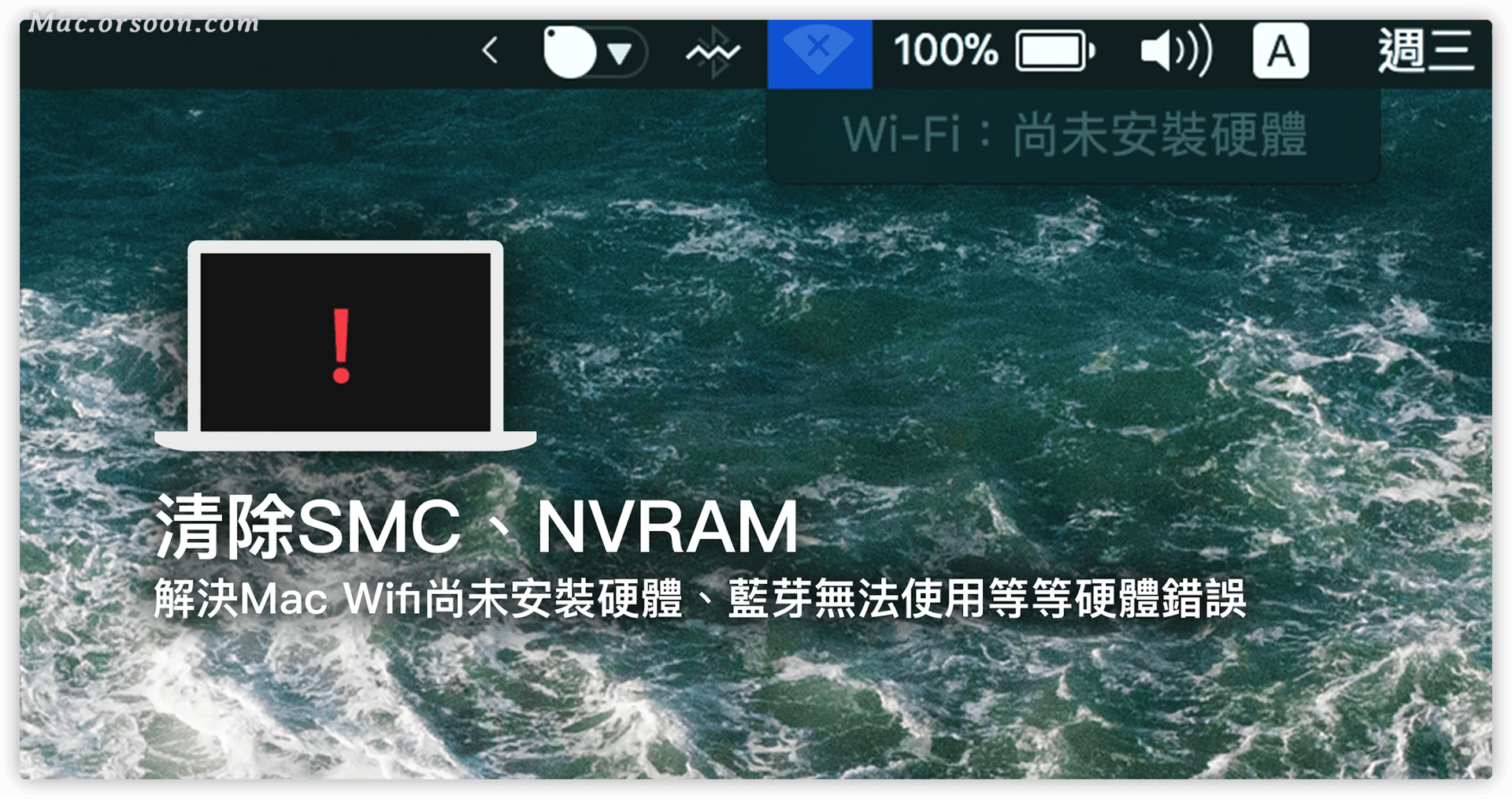Mac新手教程:在 Mac 上将照片导出为不同的文件格式
注意!注意!注意!安装必做:
1.安装本站软件前,请务必先"开启电脑任何来源"再安装。 点击查看"开启电脑任何来源"教程
2. 安装出现“已损坏,无法打开”,“无法检测是否包含恶意软件”,“Error”等相 关错误,请到【菜单栏->常见问题】查看解决办法。
出现如下问题点击下面图片查看解决办法:
需要在另一个应用程序中打开其中一张照片,但不能?了解如何使用 Mac 将照片导出为适合您需要的不同图像文件格式。
根据其预期用途,照片通常最好保存并导出为特定文件类型。但是,存储在 Mac 上的照片的文件格式可能与您所需的文件格式不同,并且与第三方应用程序不兼容。
关于图像文件格式
文件格式在图像质量、大小、压缩选项以及打开和操作文件所需的软件方面有所不同。
在开始转换图像之前,了解当前图像的文件类型。通常,文件扩展名已在文件名中指明。如果没有,只需按住 Control 键单击图像,然后选择“显示简介”。

在“通用”下,文件类型显示在“种类”旁边。

注意: iPhone 和 Mac 屏幕截图默认保存为 PNG 文件,而从 iPhone 相机(iOS 11 及更高版本)拍摄的图像保存为高效文件格式 (HEIC)。
如何在 Mac 上更改照片的文件格式?
您可以按照以下步骤更改文件的格式类型并修改您希望文件从 Mac 导出时的外观:
1.打开照片。
2.选择要导出的文件。
3.单击文件>导出>导出 ”数量“张照片。
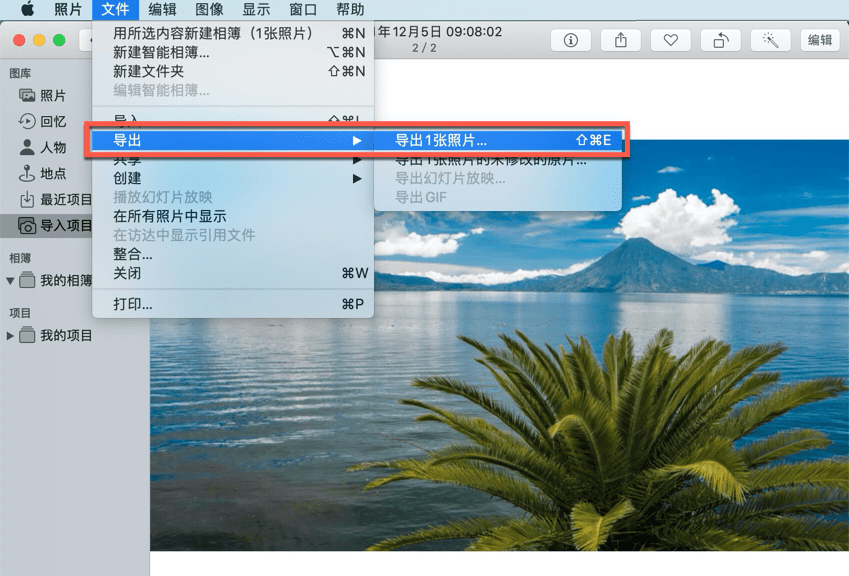
4.单击“照片种类”旁边的下拉菜单以从TIFF、JPEG或PNG 中进行选择。
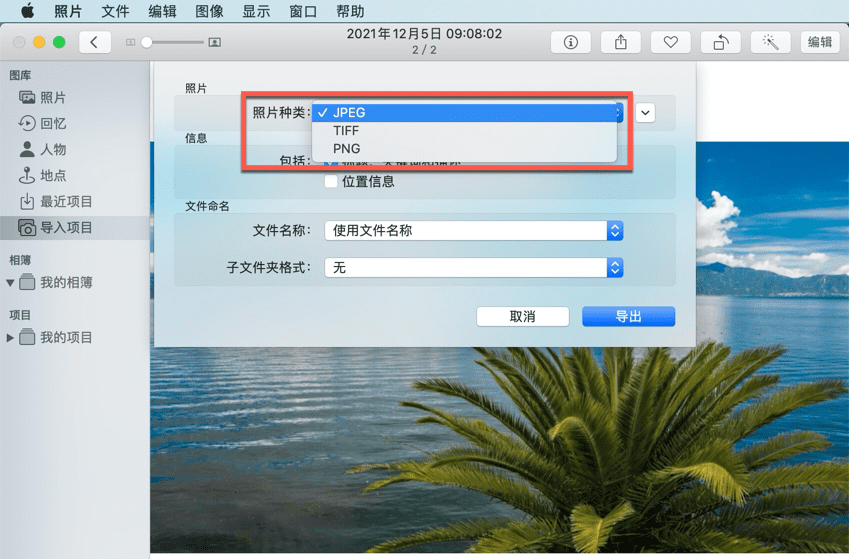
单击“照片种类”菜单旁边的向下箭头,展开“导出”选项。
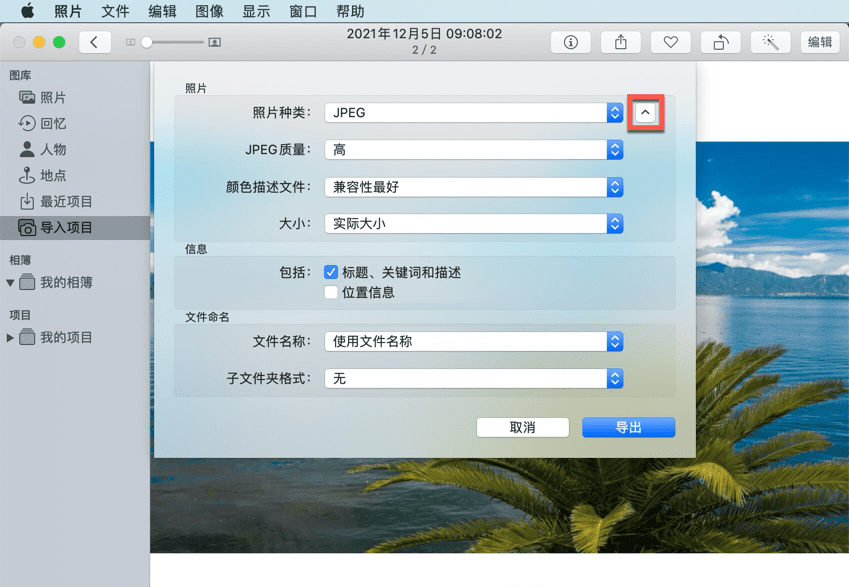
请注意,选项因所选文件格式而异。
5.单击“文件名称”选择导出文件的命名方式。
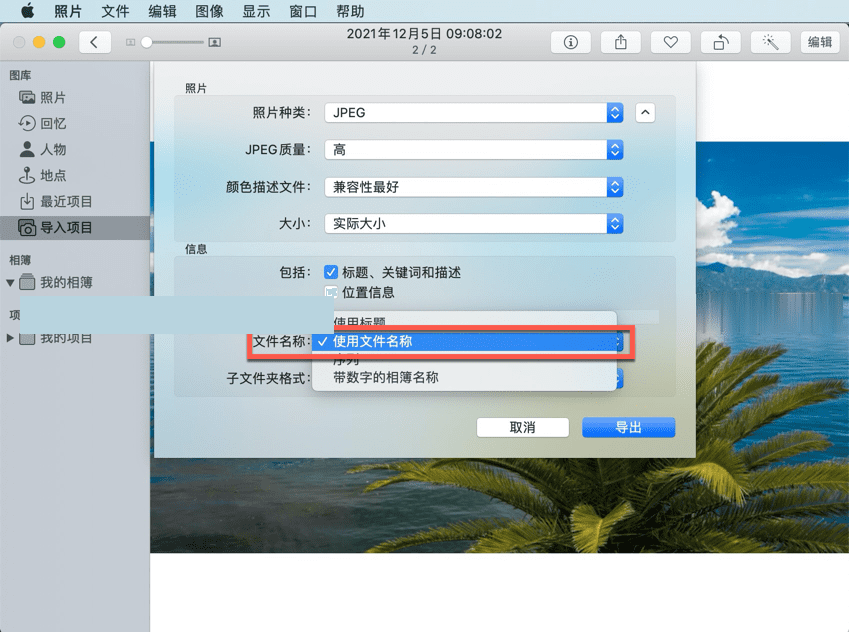
6.如果要将导出的文件分类到子文件夹中,请单击“子文件夹格式”。
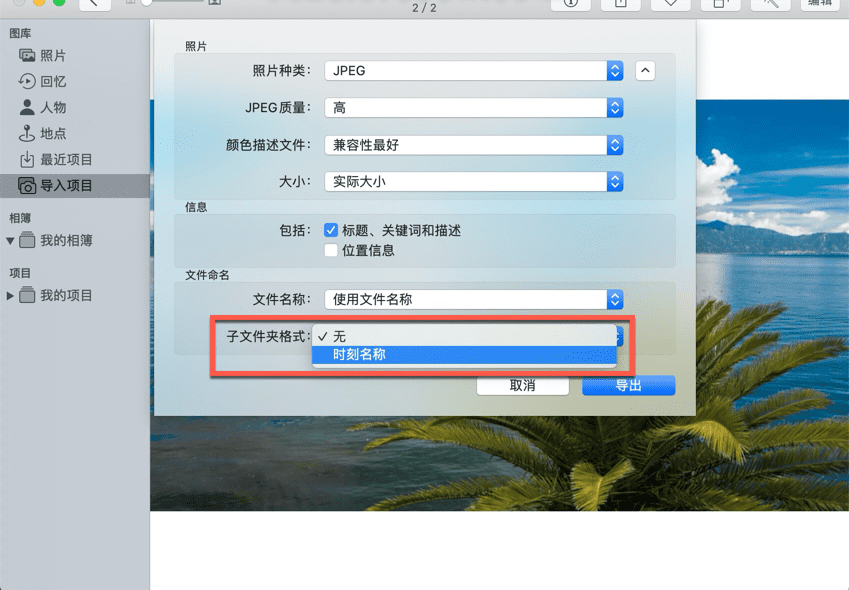
7.单击“导出”。
还可以使用相同的过程导出视频。您可以选择480p、780p或1080p分辨率,而不是选择文件格式。为标清电视选择480p,为将在高清显示器或电视上显示的视频选择其他两种高清格式。
如何以原始格式导出照片?
如果文件格式没有问题,您可以以原始格式从“照片”中导出图像。
1.打开照片,然后选择要导出的图像。
2.单击文件>导出>导出 “数量“照片的未修改原件。
3.如果要将 IPTC 元数据和关键字与照片一起导出为 XMP 文件,请勾选”将IPTC 导出为 XMP“旁边的框。
4.单击”导出“。
共享照片的另一种简单方法是通过 iCloud。只需将您的文件导出到 iCloud 并在任何设备上访问它们。
导出前修改
使用 Mac,修改视频和照片的文件格式非常容易。当您需要在不同设备上打开文件、使用特定工具处理文件或者需要显示或打印文件时,更改文件格式会很有帮助。
常见问题:
1、打开软件提示【鉴定错误】【认证错误】?详见:https://mac.33mac.com/archives/161
2、新疆、台湾、海外用户不能访问百度网盘?详见:https://mac.33mac.com/archives/165
3、Apple Silicon M1 芯片提示:因为出现问题而无法打开。详见:https://mac.33mac.com/archives/168
4、遇到:“XXX 已损坏,无法打开。移到废纸篓/推出磁盘映像。” 详见:https://www.33mac.com/archives/173
5、遇到:“无法打开“XXX”,因为Apple无法检查其是否包含恶意软件.” 详见:https://www.33mac.com/archives/150
6、遇到:“无法打开“XXX”,因为无法确定(验证)开发者身份?怎么解决。” 详见:https://mac.33mac.com/archives/183
7、激活软件不能更新,一旦更新,激活就失效!需要更新请卸载老版本,在本站下载最新版重新安装即可!